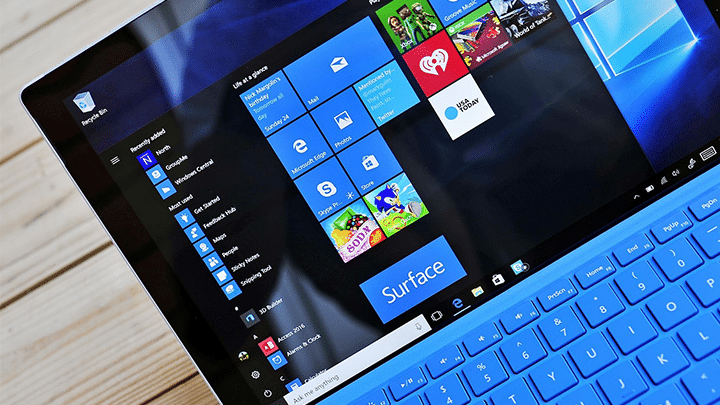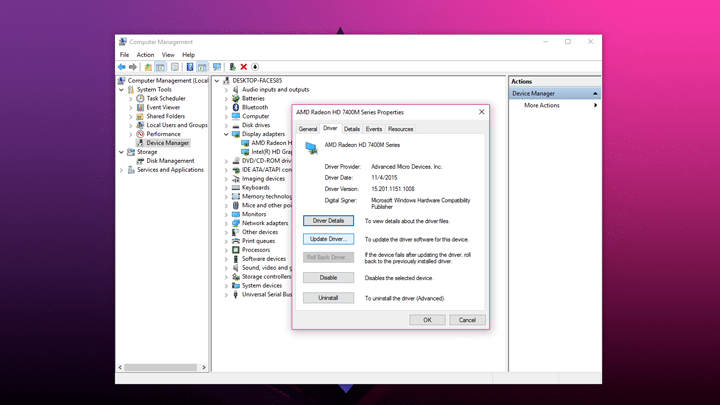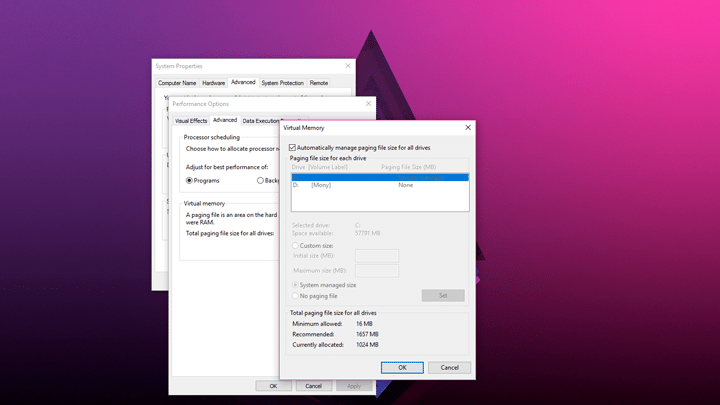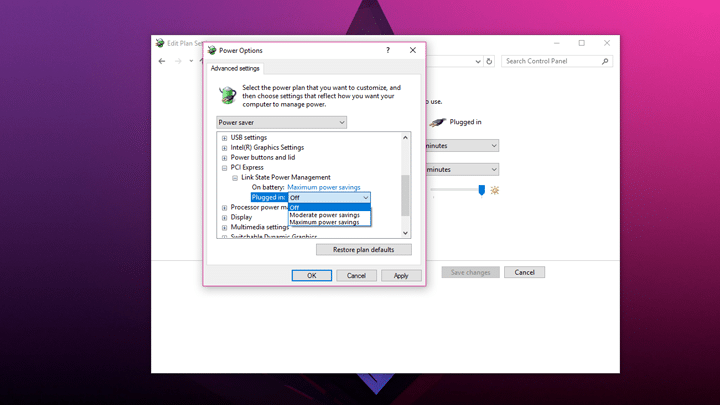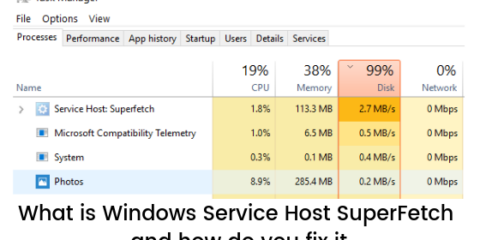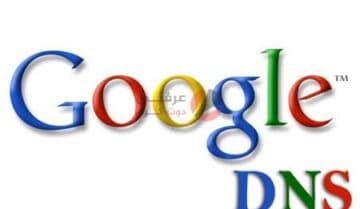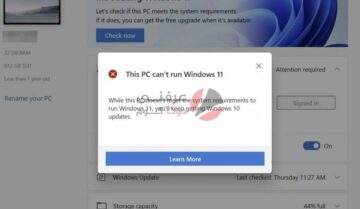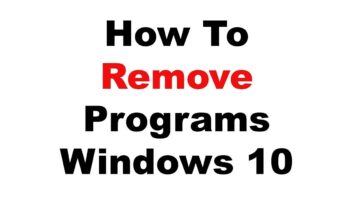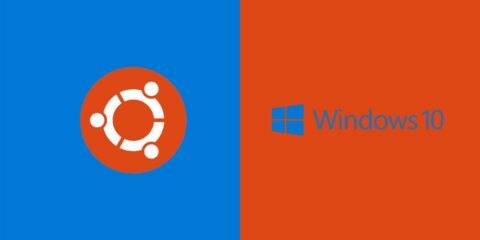حل مشكلة تعليق ويندوز 10 واغلاقه ذاتياً بشكل عشوائي ، في كثير من الأحيان نجد الحاسوب قد توقف عن العمل فجأةً اثناء العمل عليه لسبب لا ندري معناه وفي بعض الأوقات لا يتوقف الأمر عند ذلك فقط بل نجد الحاسوب قد أغلق ذاته عشوائياً دون اظهار اي رسالة خطأ للمساعدة في حل المشكلة ومعرفة المشكلة فكل ما نستطيع فعله في هذه اللحظة هو اعادة تشغيل الحاسوب واستكمال العمل بشكل طبيعي او قد نعطيه فترة من الراحة وهو مُغلق ثم نستكمل العمل مرة أخرى ولكن هذا ليس حلاً جذرياً للمشكلة فيجب أن نعرف سبب المشكلة ثم نقوم بحلها وفي هذه المقالة سنتعرف على 8 اسباب لهذه المشكلة مع ذكر الحلول المناسبة لها.
1. ازالة البرامج الغير متوافقة مع الحاسوب :-
من أشهر الأسباب التي قد تؤدي الى تعليق الحاسوب عن العمل هي تثبيت بعض البرامج التي قد تكون غير متوافقة مع مواصفات عتاد الحاسوب فربما تستهلك الكثير من طاقة معالج الحاسوب ومن مساحة ذاكرة الوصول العشوائي وربما تعمل في الخلفية وهذا ما يجعل الحاسوب بطئ في الأستجابة او قد يؤدي به الى التعليق عن العمل لذا ننصح بمراجعة آخر البرامج التي قمت بتثبيتها مؤخراً على الحاسوب وازالة ما لا تحتاجه او ما تراه انه يستهلك الكثير من القرص الصلب اما اذا كنت تعمل على نظام تشغيل حديث التثبيت فعليك استكمال باقي المقالة.
2. تحديث تعريفات العتاد والـ BIOS :-
ايضاً من الأسباب التي قد تؤدي الى تعليق الحاسوب عن العمل ربما أن تعريفات العتاد غير متوافقة مع اخر تحديثات نظام التشغيل الذي تعمل عليه كما أن الشركات المصنعة لقطع العتاد تُصدر كل فترةِ تحديثات جديدة لتعريفات القطع لتتناسب مع أحدث اصدارات نظام التشغيل، لذا ننصح بعمل تحديث لكارت الرسوميات Graphics Card وكارت الأتصال بالشبكة Network card وتعريفات الصوت audio وشريحة المعالج Chipset، وذلك عن طريق الضغط بزر الفأرة الأيمن على ايقونة This PC واختيار Manage ثم اختيار Device Manager لتظهر لك النافذة التالية حيث يوجد جميع تعريفات العتاد فتستطيع الدخول على كلاً من القطع السابق ذكرها وتحديثها كالمثال في الصورة التالية:
أيضاً اذا كان حاسوبك يعمل بقرص تخزين من نوع SSD فهو يحتاج ايضاً لتحديث تعريفاته فلا يجب ان ننسى ذلك فهو من أهم القطع الموجودة في الحاسوب، كما انه يجب الا ننسى ان نتحقق من تحديث الـ BIOS ولكني أنصح باللجوء الى ذلك كآخر خطوة لدينا.
3. ظبط Paging File :-
اذا حدثت مشكلة التعليق هذه اثناء نسخ او نقل الملفات من مكان لآخر فربما تكون المشكلة في ظبط الملفات لذا كل ما عليك فعله هو التحقق ما اذا كانت ادراة الملفات افتراضياً تحت ادارة النظام نفسه ام لا وذلك عن طريق الضغط بزر الفأرة الأيمن على ايقونة This PC واختيار Properties ثم اختيار Advanced System Settings من القائمة اليُسرى ثم الضغط على تبويب Advanced ثم الضغط على Settings ثم اختيار Advanced مرة أخرى ثم الضغط على Change تحت عنوان Virtual Memory والتأكد من وجود علامة امام Automatically manage paging file size for all drives.
4. فصل جميع الأجهزة الملحقة بالحاسوب :-
ايضاً ما قد يتسبب في مشاكل تعليق الحاسوب هو بعض الأجهزة الملحقة المتصلة بالحاسوب لذا يجب التحقق من تلك المشكلة عن طريق فصل هذه الأجهزة والتي على سبيل المثال: لوحة المفاتيح، الفأرة، الطابعة، شاشة أخرى غير الشاشة الرئيسية، وعند وجود اي مشكلة في جهاز منهم قد بإستبداله على الفور.
5. تحقق من أخطاء القرص الصلب :-
ايضاً من ضمن الأسباب التي ينتج عنها تعليق اداء الحاسوب هو وجود بعض الأخطاء في القرص الصلب وذلك عن طريق الدخول على BIOS والبحث عن خيار Diagnostics لفحص القرص الصلب من اي اخطاء.
6. تعطيل خاصية Overclocking :-
اذا كنت تملك حاسوباً من الفئات العليا من حيث الأمكانيات ومواصفات العتاد فربما ستجد هذه المشكلة اذا كانت خاصية Overclocking مُفعلة وللتأكد من أن ظبط الحاسوب افتراضياً عن طريق الدخول على BIOS والدخول على خيار Ai Tweaker ثم التأكد من ان Clock Speed, Voltage وخواص أخرى قد تم ظبطهم على الوضع الأفتراضي.
7. ظبط خطط توفير الطاقة :-
اذا كان الحاسوب قد تم ظبطه سابقاً لأستخدام خطط توفير الطاقة فيجب ظبطه على استخدام خطط الأداء العالي High Performance لذا ستقوم بفتح Control Panel ثم اختيار Power Options والتأكد من اختيار خطة High Performance واذا كان هذا الظبط قد تم اختياره بالفعل ستقوم بالضغط على Change plan settings ثم اختيار Change advanced power settings ثم قتح قائمة PCI Express ثم فتح القائمة الخاصة بـ Link State Power Management والتأكد من اختيار OFF.
8. تثبيت ويندوز 10 بالكامل :-
عند نفاذ جميع الحلول فلا نملك حلاً آخر غير أن تقوم بعمل نسخة احتياطية من جميع ملفاتك ثم تثبيت نظام ويندوز 10 بالكامل.